۸ تا از نکات تایپ در Microsoft Word
بیاموزید که چگونه از ورد به طور موثر استفاده کنید تا یک نویسنده حرفه ای شوید. در اینجا نکات تایپ در Microsoft Word برای شما آورده شده است!

Microsoft Word یک برنامه ساده است که برای ایجاد انواع اسناد استفاده می شود. فرقی نمی کند شما برای کار به یک سند حرفه ای یا فقط ایجاد یک پروژه برای مدرسه نیاز دارید ، Microsoft Word یک انتخاب عالی است.
اگرچه اکثر آموزشها و راهنماهای Microsoft Word در جهت بهره وری هستند ، اما بسیاری از آنها جنبه تایپ و نوشتن خلاقانه را پوشش نمی دهند.
Microsoft Word دارای انبوهی از ویژگی های شگفت انگیز است ، و برای نویسندگان خلاق نیز به همان اندازه عالی است. با نکات تایپ در Word حرفه ای تر به نظر برسید.
۱. درباره ساختار مقاله اطلاعات کسب کنید
اگر نمی دانید چگونه مقاله خود را به درستی ساختار دهید ، همه چیز به نظر آشفته خواهد رسید. این می تواند برای نویسندگان خلاق ، به ویژه با موضوعات گسترده ، یک چالش باشد.
با این وجود ساختاری وجود دارد که می توانید به راحتی از آن پیروی کنید. همیشه با اعلام موضوع یا موضوع کلی شروع کنید. سپس به معرفی موضوع ، ارائه و نتیجه گیری بپردازید.
۲. میانبرهای صفحه کلید مفید هستند
یکی از اولین چیزهایی که باید یاد بگیرید میانبرهای صفحه کلید برای Microsoft Word است. با استفاده از میانبرها می توانید بهره وری خود را بسیار بالا ببرید ، زیرا به شما این امکان را می دهد تا بیشتر بر روی نوشتن خلاقانه تمرکز کنید تا قالب بندی و موارد دیگر.
۳. واژگان خود را ارتقا دهید
چند بار از Google برای یافتن مترادف کلماتی استفاده می کنید که می خواهید در سند خود استفاده کنید؟ خوب ، آیا می دانید Word از قبل دارای این ویژگی است؟ تمام کاری که شما باید انجام دهید اینست که کلمه را انتخاب کنید ، بر روی آن کلیک راست کرده و از منو Synonyms را انتخاب کنید ، همانطور که در زیر نشان داده شده است.
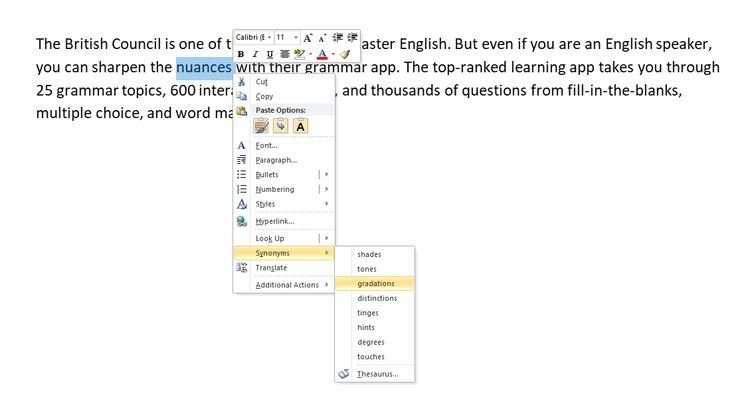
علاوه بر این ، شما همچنین باید در مورد مجموعه ابزار محقق بیشتر بدانید. بیشتر ما دوست داریم هنگام نوشتن مقاله از گوگل استفاده کنیم ، تا سعی کنید برخی از اطلاعات را جمع آوری کنید یا سند خود را غنی تر جلوه دهید.
با مجموعه ابزار محقق ، به راحتی می توانید انواع اطلاعات را جستجو کرده و برای یافتن محتوای با کیفیت بالاتر از فیلترها استفاده کنید.
۴. تبدیل متن به گفتار کاملاً مفید است
اگر تمام روز خود را صرف پاسخ دادن به ایمیل ها ، ایجاد سخنرانی ها و نوشتن اسناد کرده اید ، احتمالاً خسته شده اید. اما اگر تمایلی به تایپ ندارید و نیاز به تهیه برخی اسناد دارید ، باید ویژگی Dictation را در Word بررسی کنید.
این ویژگی بدون زحمت کار می کند. می توانید با رایانه خود صحبت کرده و آنچه را که می گویید تایپ کنید. این یک افزونه Office برای نه تنها Microsoft Word بلکه PowerPoint و Outlook است. می توانید اطلاعات بیشتری در مورد این ابزار در وب سایت رسمی مایکروسافت کسب کنید .

نکته ای که باید به خاطر داشته باشید این است که اگر از Dictation برای نوشتن اسناد خود استفاده می کنید ، همیشه بهتر است قبل از ارسال سند ، آنچه را که نوشته اید بررسی کنید.
همانطور که ممکن است بعضی از ما امیدوار باشیم ، دیکته همیشه کارساز نیست ، که این نیز می تواند به میکروفون شما بستگی داشته باشد. بررسی سند شما اطمینان از تصحیح همه اشتباهات قابل اجتناب را می دهد.
علاوه بر اینکه می توانید از Dictation استفاده کنید ، شما می توانید مقاله خود را با گزینه Read Aloud بازبینی کنید .
مهم نیست که چند بار مقاله های خود را دوباره می خوانیم ، معمول است که از برخی اشتباهات اساسی چشم پوشی کنیم. با گزینه Read Aloud می توانید آنچه را با صدای بلند تایپ کرده اید بشنوید ، بنابراین اشتباهات را خیلی راحت تر می گیرید.
۵. دستور زبان خود را بررسی کنید
در حالی که ما در مورد اشتباهات قابل اجتناب هستیم ، Microsoft Word در بررسی دستور زبان شما بسیار عالی عمل می کند. با جدیدترین به روزرسانی ، گزینه های بیشتری برای بررسی دارید.
تمام کاری که شما باید انجام دهید این است که بر روی File> Options کلیک کرده و Proofreading را انتخاب کنید. تصاویر زیر را مشاهده می کنید.

از این تعداد ، می توانید هر آنچه را که می خواهید انتخاب کنید. می توانید هنگام تایپ ، سند خود را اصلاح کنید ، دستور زبان و سبک خود را بررسی کنید یا در صورت عدم نوشتن انگلیسی ، اشتباهات املایی خود را پنهان کنید.
گزینه های پیشرفته ای نیز وجود دارد که می توانید فرهنگ لغت خود را به آن اضافه کنید ، اشتباهاتی را که مرتکب می شوید اصلاح کنید و …
۶. به تعداد کلمات خود توجه کنید
طول یک مقاله به آنچه در مورد آن می نویسید و مخاطبان هدف شما بستگی دارد. بنابراین طول ایده آل یک مقاله چقدر است؟ هرچه محتوا طولانی تر باشد ، اشتراک بیشتری نیز به دست می آورد مطالعات نشان داده است که پست هایی که بیش از ۳۰۰۰ کلمه هستند به خوبی کار می کنند.
با این حال ، وقتی موضوع شما به اندازه کافی گسترده نیست که ۳۰۰۰ کلمه را پوشش دهد ، همیشه بهتر است به جای آن مقالات کوتاه تر و مستقیم تر بنویسید. خوشبختانه برای شما ، Word هنگام نوشتن تعداد کلمات را پیگیری می کند. همچنین می توانید یک جمله / پاراگراف را انتخاب کنید تا ببینید چند کلمه دارد.

۷. کار خود را خودکار ذخیره کنید
به عنوان نویسنده ، همه ما می خواهیم مطمئن شویم که از فایل خود نسخه پشتیبان تهیه کرده ایم. یکی از بدترین اتفاقاتی که می تواند بیفتد ، از دست دادن ساعت کار در یک ثانیه است که می توانید از آن اجتناب کنید.
Microsoft Word به شما امکان می دهد تا گزینه AutoRecover را تنظیم کنید ، که همچنین سند شما را به صورت خودکار ذخیره می کند. این به این معنی است که اگر سند شما به طور ناگهانی بسته شود ، Microsoft Word به هر تعداد دلیل سند شما را بازیابی می کند.
۸. یادداشت هایی برای خود ایجاد کنید
فرقی نمی کند با یک ویرایشگر کار می کنید یا خودتان سند را ویرایش می کنید ، ایجاد نظرات روش خوبی برای به روز نگه داشتن خود است. گاهی اوقات ، ما مشغله های زیادی داریم و فراموش کردن چیزهای مهم آسان است.

به عنوان مثال ، اگر درباره چیزی که نوشتید مطمئن نیستید و دوست دارید کمی بعد به آن بازگردید ، نوشتن نظر در آن قسمت از سند به شما کمک می کند بعداً آن را به خاطر بیاورید.
نوشتن خلاقانه ساده است اگر بدانید که چه کاری انجام می دهید
بسیاری از دستورالعمل های ساده وجود دارد که می توانید آنها را دنبال کنید تا کارهای نوشتن خلاقانه خود را آسان تر کنید. مسلماً بسیاری از نکات تایپ در Word به موضوع یا موضوعی بستگی دارد که پوشش می دهید.
با این اوصاف ، نکات تایپ در Word مانند گزینه Dictation که می توانید با رایانه خود صحبت کرده و همه چیز را به صورت خودکار تایپ کنید یا ذخیره خودکار سند ، همیشه به درد شما می خورند!











دیدگاه ها